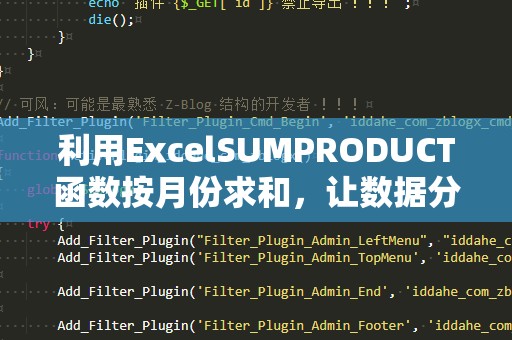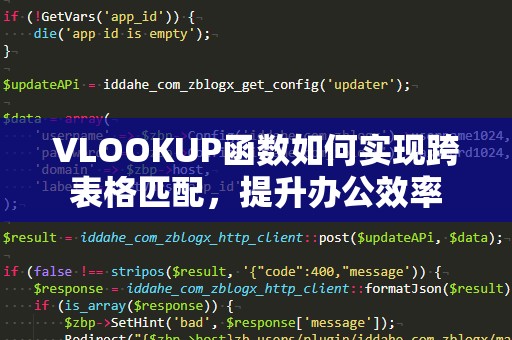在现代职场中,数据处理已经成为各行各业日常工作的一部分,尤其是利用Excel进行各种数据分析和整理。常常,我们需要从多个工作表中提取相关数据,进行比对和分析。为了高效地完成这些任务,掌握一些Excel的强大函数至关重要。其中,VLOOKUP函数无疑是最常用的工具之一。
VLOOKUP函数简介

VLOOKUP(垂直查找)是Excel中用于查找数据并返回相关信息的函数。它的功能非常强大,可以帮助你在一个表格中根据指定的条件查找某一列的值,并返回另一列的内容。通过VLOOKUP,您可以在一个工作表中根据一个关键字,快速从另一个工作表中找到对应的数据。
为什么要使用VLOOKUP?
当我们处理大量数据时,数据的匹配和对比往往是最繁琐的部分。假设你有两个工作表:工作表A包含客户的ID和订单信息,工作表B则包含客户ID和联系方式。如果你需要在工作表A中查询每个客户的联系方式,使用VLOOKUP函数就能够轻松实现。
VLOOKUP能帮你节省大量的时间,因为它能够自动匹配数据,无需手动查找和输入。这对于处理大量信息的情况下,效率提升尤为显著。
VLOOKUP的基本用法
VLOOKUP的基本语法如下:
VLOOKUP(查找值,查找范围,返回值列的序号,[精确匹配/近似匹配])
查找值:你要查找的数据,可以是单元格引用或具体的数值。
查找范围:指你要查找的区域,通常是另一个工作表的区域。
返回值列的序号:指的是在查找范围中,返回值所在的列序号。这个数字从左到右依次递增,从1开始。
精确匹配/近似匹配:这个参数是可选的,TRUE表示近似匹配,FALSE表示精确匹配。通常为了避免错误,我们会选择精确匹配,即FALSE。
假设你在工作表A中有客户ID列,需要查找工作表B中对应的客户联系方式,可以按照如下步骤:
选择单元格:在工作表A中,点击需要显示联系方式的单元格。
输入公式:输入=VLOOKUP(A2,'工作表B'!A:B,2,FALSE)。这里,A2是客户ID,'工作表B'!A:B是工作表B中包含ID和联系方式的数据范围,2表示返回的是第二列的数据,即联系方式,FALSE表示精确匹配。
完成这些步骤后,工作表A中的相关单元格就会显示出工作表B中对应的客户联系方式了。
使用VLOOKUP匹配两个工作表的注意事项
虽然VLOOKUP函数十分强大,但在使用过程中也需要注意一些细节,避免出现错误。
查找值必须位于查找范围的第一列:VLOOKUP函数只能在查找范围的第一列中查找数据。因此,在设计表格时,需要确保查找值在最左边的列。如果不符合这个规则,可以考虑调整数据的排列顺序,或使用其他函数如INDEX和MATCH进行替代。
列序号必须正确:在指定列序号时,需要确保列序号的准确性。例如,如果查找范围包含3列数据,而你想返回的是第三列的内容,那么列序号应该填写为3。
精确匹配与近似匹配的区别:在大多数情况下,选择精确匹配(FALSE)会更为可靠,因为如果你希望找的值正好存在,精确匹配能够避免出现错误。近似匹配(TRUE)一般用于数字范围查找,但如果数据顺序不正确,容易导致错误。
为什么VLOOKUP是最实用的选择?
与其他复杂的查找方法相比,VLOOKUP的优势在于简单高效,尤其适合不具备编程基础的用户。通过简单的参数设置,就能够快速实现跨工作表的数据匹配,帮助用户节省大量时间。
VLOOKUP不仅适用于常见的数据查询任务,还可以处理更复杂的数据分析,如自动生成报告、计算销售总额、比对不同日期的数据等。如果你频繁需要处理多张工作表或大量数据,掌握VLOOKUP函数无疑是提升工作效率的好方法。
高级技巧:VLOOKUP与多个条件的组合使用
虽然VLOOKUP非常强大,但它有一些局限性,比如它只能基于一个条件进行查找。如果你需要根据多个条件来匹配数据,那么可以结合其他Excel函数来实现。例如,你可以使用VLOOKUP与IF、AND等函数结合,构建更复杂的查找条件。
例如,如果你希望根据客户ID和订单日期来查找订单金额,可以这样使用:
=VLOOKUP(1,IF(('工作表B'!A:A=A2)*('工作表B'!B:B=B2),'工作表B'!C:C),1,FALSE)
在这个公式中,IF函数根据两个条件同时满足的情况下,筛选出符合条件的数据区域,再通过VLOOKUP进行查找。这种方法虽然稍显复杂,但能够提供强大的灵活性,帮助你解决多条件匹配的问题。
常见错误及解决方法
在使用VLOOKUP时,可能会遇到一些常见的错误,了解这些问题的原因以及解决方法,可以有效提高你的使用效率。
#N/A错误:通常表示没有找到匹配的值,可能是由于查找值不存在、匹配类型设置错误等。解决方法是检查查找值和查找范围,确保数据的完整性,并使用FALSE进行精确匹配。
#REF!错误:表示返回列的序号超出了查找范围。通常是因为你指定了一个不在查找范围内的列序号。检查返回值列的序号,确保其在范围内。
#VALUE!错误:表示公式中的某个参数无效。检查公式是否有拼写错误或不合法的参数。
VLOOKUP的替代方案:INDEX与MATCH函数
虽然VLOOKUP函数非常强大,但在某些情况下,使用INDEX和MATCH函数组合可能会提供更好的灵活性。与VLOOKUP只能查找范围的第一列不同,INDEX和MATCH允许你在任何位置查找数据,因此在实际操作中,这两个函数的组合使用可以应对更多复杂的需求。
例如,使用MATCH找到需要查找的数据在查找范围中的位置,再用INDEX从对应位置返回数据。这种方式比VLOOKUP更灵活,特别是在数据列排列较为复杂的情况下。
总结
VLOOKUP是Excel中最常用的查找函数之一,无论是用于单一数据查询,还是跨工作表的数据匹配,都能够大大提高工作效率。通过本文的讲解,你不仅能掌握VLOOKUP的基本使用方法,还能学到如何通过结合其他函数来应对复杂的查找需求。
掌握VLOOKUP,并灵活应用到工作中,将使你在数据处理中如鱼得水,节省时间,提升效率。无论是财务分析、销售数据比对,还是客户信息整理,VLOOKUP都能成为你得力的助手。